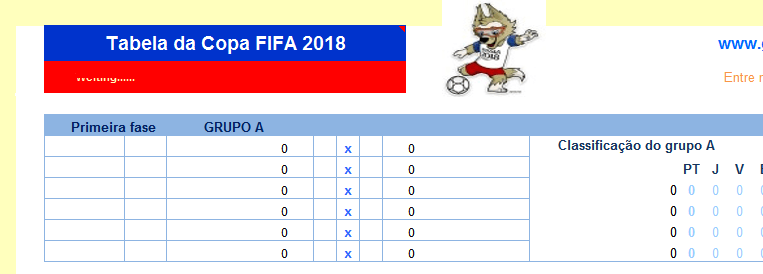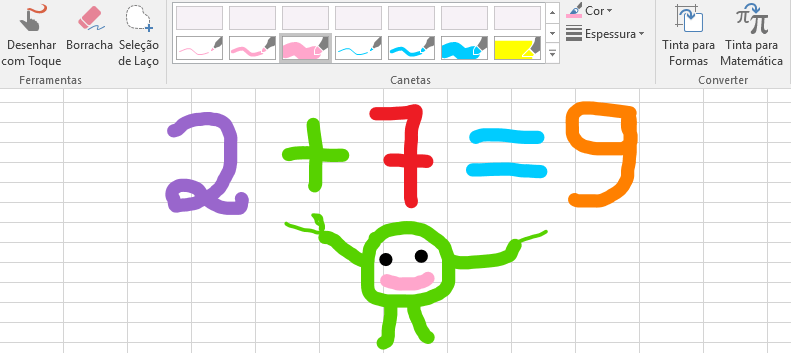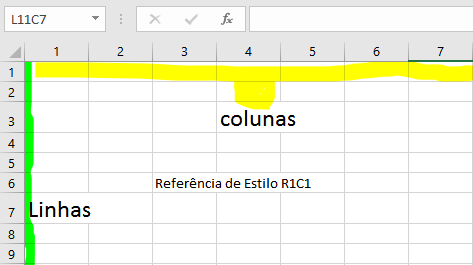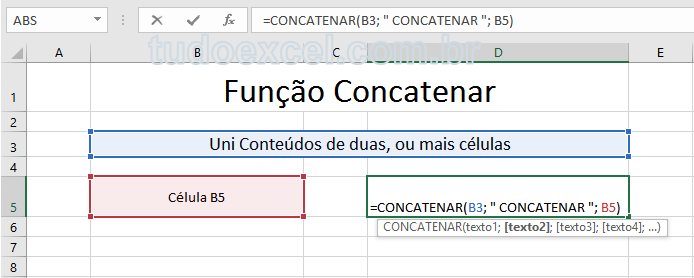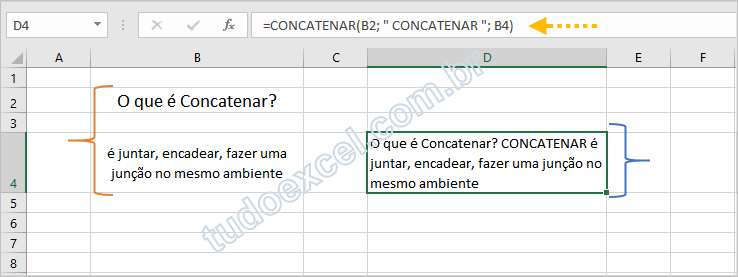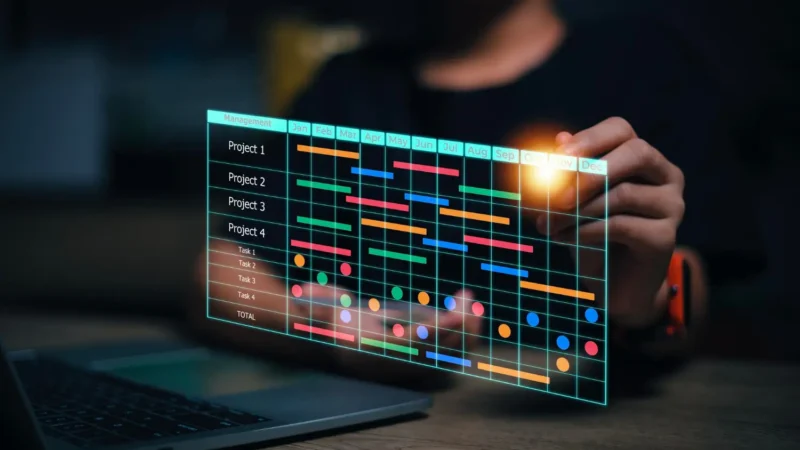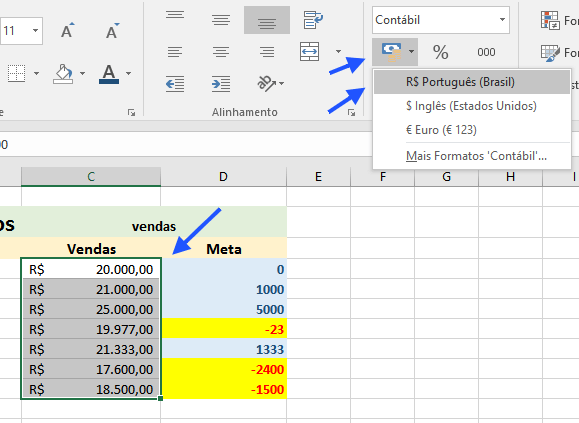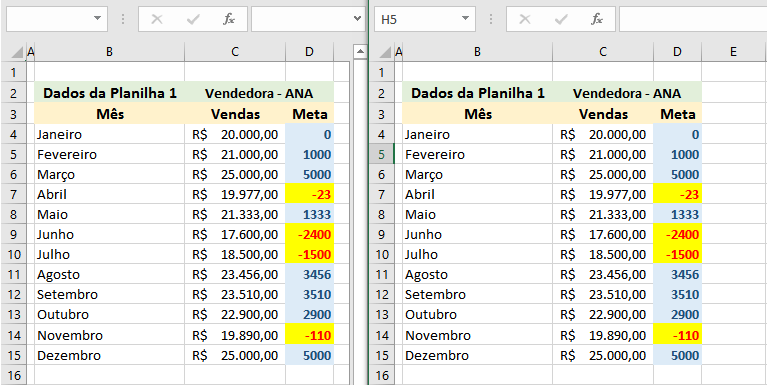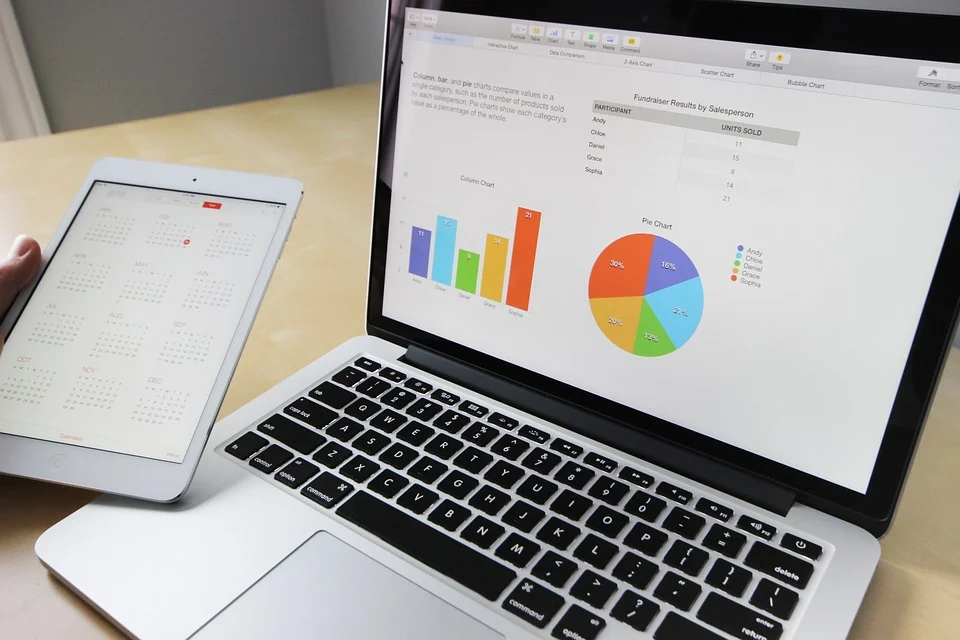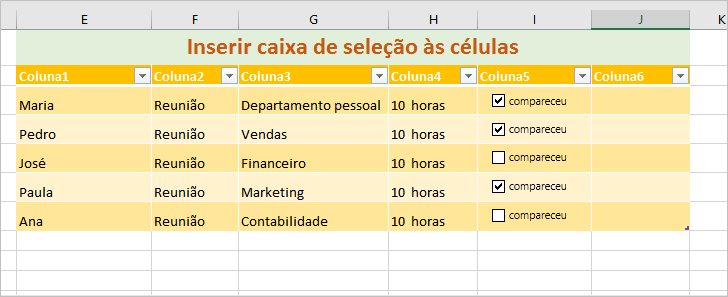🚚 Carrinho de Compras
Postagens Recentes
Autor: Edivaldo
A Tabela de Jogos da Copa FIFA 2018 na Rússia está prontinha em Excel. Acompanhe todos os jogos da Copa do Mundo na Rússia, com uma tabela Excel. E também faça simulações com os resultados das partidas. Faça simulações de jogos, a partir de uma tabela em planilha de Excel. Todos os resultados de classificação, vitórias, saldo de gols, são automáticos. Tabela online com todas as seleções. Primeira fase GRUPO A14/06/201812:00RússiaxArábia SauditaMoscou – L15/06/20189:00EgitoxUruguaiEcaterimburgo19/06/201819:00RússiaxEgitoSão Petersburgo20/06/201812:00UruguaixArábia SauditaRostov-On-Don25/06/201811:00UruguaixRússiaSamara25/06/201811:00Arábia SauditaxEgitoVolgogrado Primeira fase GRUPO B15/06/201812:00MarrocosxIranSão Petersburgo15/06/201815:00PortugalxEspanhaSochi20/06/20189:00PortugalxMarrocosMoscou – L20/06/201815:00IranxEspanhaKazan25/06/201815:00EspanhaxMarrocosKaliningrado25/06/201815:00IranxPortugalSaransk Primeira fase GRUPO C16/06/20187:00FrançaxAustráliaKazan16/06/201813:00PeruxDinamarcaSaransk21/06/20189:00DinamarcaxAustráliaSamara21/06/201812:00FrançaxPeruYekaterinburg26/06/201811:00DinamarcaxFrançaMoscou – L26/06/201811:00AustráliaxPeruSochi Primeira fase GRUPO D16/06/201810:00ArgentinaxIslândiaMoscou – S16/06/201816:00CroáciaxNigériaKaliningrado21/06/201815:00ArgentinaxCroáciaNijni Novgorod22/06/201812:00NigériaxIslândiaVolgogrado26/06/201815:00IslândiaxCroáciaRostov-do-Don26/06/201815:00NigériaxArgentinaSão Petersburgo Primeira fase GRUPO E17/06/20189:00Costa RicaxSérviaRostov-do-Don17/06/201815:00BrasilxSuiçaSamara22/06/20189:00BrasilxCosta RicaSão…
A evolução dos programas de informatica e dos aplicativos, vêm crescendo consistentemente e novas ferramentas são aplicadas à cada versão, que é atualizada. No Excel não é diferente. Desde a sua primeira versão, até esta última, novas ferramentas vem sendo concatenadas. Mais uma opção, é a ferramenta desenhar, que o Microsoft Excel incluiu em suas últimas versões. Não é uma grande coisa, mas se você quiser se divertir, fique a vontade. Você pode desenhar com toque, se o seu computador tiver tela touch screen. Alguns truques, que você pode fazer com a ferramente Desenhar: Veja a imagem abaixo, mais parece…
Quando abrimos uma pasta de trabalho do Excel, percebemos que toda planilha contém linhas e colunas. Na maioria das vezes, as colunas são identificadas por letras, por exemplo: A, B, C, D E… e assim por diante. Já as linhas, são identificadas por números 1, 2, 3, 4, 5… Alinhadas verticalmente. No Excel, isso é conhecido como o estilo de referência A1. No entanto, alguns preferem usar um método diferente, onde as colunas também são identificadas por números. Isto é conhecido como a referência L1C1 estilo. Nos dois exemplos a seguir, as imagens ilustram estas duas referências. Referência de estilo…
Concatenação – em termos de computação, é um termo usado para designar a operação de unir o conteúdo de duas strings. No Excel especificamente é usado, para unificar conteúdos de duas ou mais células, em apenas uma célula, da planilha. Diversas linguagens de programação fornecem operadores binários para a concatenação, mas o Microsoft Excel, trabalha diretamente com a função, ligando às células de referencias. Use CONCATENAR, umas das funções de texto, para unir duas ou mais cadeias de texto em uma única cadeia. Nota: No Excel 2016, Excel Mobile e Excel Online, essa função foi substituída pela Função CONCAT. Embora…
CONCATENAR permite que você combine dois ou mais conteúdos em uma célula. Use a função, para incluir em apenas uma célula, conteúdos digitados e várias outras células. Isso serve para unificar textos por exemplo. Nota: No Excel 2016, Excel Mobile e Excel Online, essa função foi substituída pela Função CONCAT. Embora a função CONCATENAR ainda esteja disponível para compatibilidade com versões anteriores, recomenda-se usar CONCAT de agora em diante. Isso porque a função CONCATENAR pode não estar disponível em versões futuras do Excel. =CONCATENAR(B2; ” Juntou-se com “; B4) =CONCAT(B2; ” Juntou-se com “; B4) Esse truque é bem interessante…
A grande maioria dos usuários usa intervalos de linha sem sequer pensar nisso. Eles podem ser usados para iniciar um novo parágrafo em um editor de texto e também podem até ser usados em situações cotidianas, como quando você está escrevendo um e-mail. Em muitos programas, a quebra de linhas pode ser muito fácil de ser adicionada apenas com a tecla enter, já no Excel isso não funciona. Se você tentar, teclar ENTER, ou TAB, ou ainda as teclas de setas, no caso dos teclados para Windows, vai perceber, que estas funções fazem mudar de célula. O Microsoft Excel pode…
Descubra como criar um gráfico de Gantt no Excel, e deixe sua planilha visualmente mais elegante. Envolva-se na análise de dados com precisão
Como já postamos aqui, o usuário pode fazer qualquer coisa com o Excel. Desta vez, vamos mostrar a importância do Excel para as finanças. Os investidores podem usar o Excel para executar cálculos técnicos ou produzir relações contábeis fundamentais. As empresas usam o Excel para executar análises de orçamento de capital, análise de risco e ainda o fluxo de caixa. Os comerciantes podem trabalhar com planilhas que fixam o preço de seus produtos, calcula descontos, para clientes e comissão dos vendedores. Existem dezenas, senão centenas, de modelos de análise financeira padrão que podem ser executados através do Excel. Para Profissionais…
Assim como outros tipos de formatação, como alterar a cor da fonte, usuários de Excel podem aplicar formatos de números selecionando células e escolhendo a opção de formatação desejada. A tabela a seguir mostra os tipos de formatação disponíveis, no Excel. FormatoDescriçãoGeralEste é o formato de número padrão que o Excel aplica quando o usuário digita um número. Na maioria das vezes, os números no formato Geral são exibidos na forma em que são inseridos. No entanto, se a célula não tiver a largura suficiente para mostrar o número inteiro, o formato Geral arredondará os números com decimais. Este formato também excepcionalmente usa notação científica, para…
Um truque muito interessante do Excel, é comparar duas planilhas que estejam na mesma pasta de trabalho. Por exemplo: você quer comparar dois vendedores durante o ano, para ver se eles atingiram as metas de venda em cada mês, mas você quer ver as duas planilhas instantaneamente. Para alcançar seu objetivo e exibir as duas planilhas lado a lado, execute as seguintes etapas. Você pode comparar instantaneamente, as duas planilhas e ver quais metas de venda foram alcançadas, ou comparar outros dados de acordo com a sua pasta de trabalho. Comparar planilhas que estão em diferentes abas Você também pode…
O que fazer com Planilhas de Excel? Usar o Microsoft Excel nas empresas, quase não tem limites para aplicativos. Desde planilhas básicas, até gráficos, Macros e códigos complexos em VBA, fazem parte dessa ferramenta de planilha eletrônica, mais popular. Com mais de um bilhão de usuários do Microsoft Office em todo o mundo, o Excel tornou-se o padrão profissional em escritórios em todos os lugares da terra, para praticamente tudo que exija o gerenciamento de grandes quantidades de dados. Saiba o que fazer com Planilhas de Excel O que é o Microsoft Excel? O Excel é um programa de planilhas…
De repente você está fazendo uma planilha e necessita de confirmação da presença de pessoas para uma reunião. Esta opção de caixa de seleção é super útil para todas as tarefas, em que você precisa concluir e ter uma representação visual para se manter organizado. Os planejadores de reuniões, por exemplo, podem coletar muita informação de palestrantes e expositores. E pode precisar verificar, quem enviou os itens corretos – na verdade, é onde conseguimos nossa inspiração para a conclusão da tarefa automatizada, neste exemplo na reunião. Inserir caixa de seleção tem dois grupos. Use caixas de seleção para tornar os…